Introductie
Problemen met de Alt Tab-functie die niet werkt op je Windows 11 besturingssysteem kunnen behoorlijk frustrerend zijn, vooral als multitasking cruciaal is voor je dagelijkse taken. Wanneer deze cruciale functie niet goed werkt, kan je workflow aanzienlijk worden verstoord. Deze uitgebreide gids is ontworpen om je te helpen bij het oplossen en efficiënt oplossen van dit probleem. Door middel van eenvoudige en praktische stappen kun je het Alt Tab-probleem in Windows 11 oplossen, zodat je gemakkelijk kunt terugkeren naar naadloos multitasken.
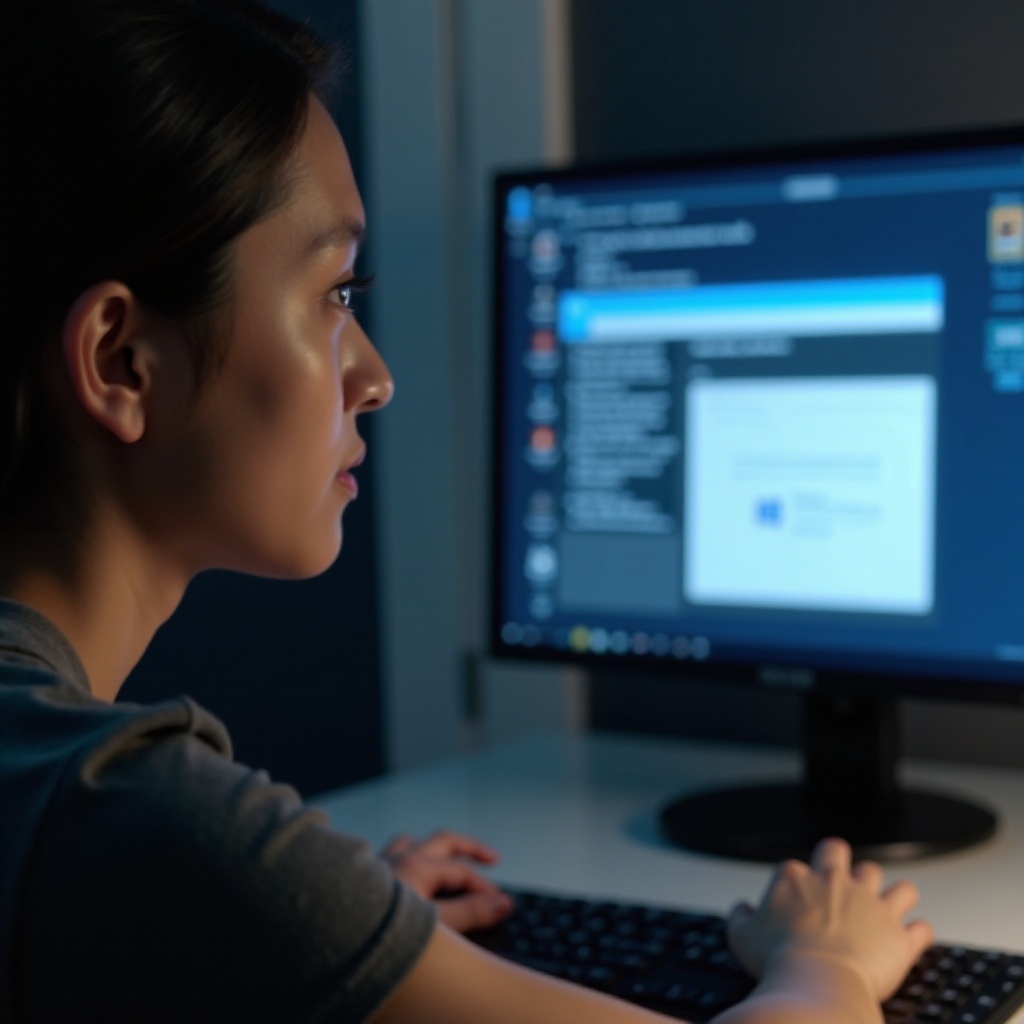
Waarom Alt Tab essentieel is in Windows 11
Alt Tab is een fundamenteel hulpmiddel dat snel schakelen tussen verschillende applicaties op een Windows 11 PC mogelijk maakt. Wanneer het correct functioneert, verbetert het aanzienlijk de efficiëntie van multitasking. Deze functie gaat niet alleen over het verhogen van de productiviteit door het vergemakkelijken van tijdige toegang tot verschillende applicaties, maar het minimaliseert ook de behoefte aan overmatig muisgebruik. Zonder dit kan je operationele flow vertragen, resulterend in onnodige vertragingen en belemmeringen.
Naadloos multitasken is cruciaal in de huidige snelle digitale omgeving, vooral voor gebruikers die betrokken zijn bij ingewikkelde taken of meerdere applicaties tegelijkertijd gebruiken. Daarom is het van essentieel belang om deze functie in topvorm te houden.

Veelvoorkomende oorzaken van Alt Tab-functiestoring in Windows 11
Verschillende problemen kunnen ervoor zorgen dat de Alt Tab-functie niet goed werkt in Windows 11. Veelvoorkomende oorzaken zijn recente systeemupdates die bepaalde functies per ongeluk kunnen beïnvloeden, verouderde grafische stuurprogramma’s die conflicteren met systeemoperaties, en defecte systeembestanden of beschadigde registervermeldingen. Het begrijpen van deze potentiële oorzaken biedt duidelijkheid over waarom Alt Tab mogelijk niet werkt zoals verwacht en legt de basis voor effectieve probleemoplossing en reparatie.

Voorafgaande controles voor probleemoplossing
Voordat u zich bezighoudt met meer gedetailleerde probleemoplossing, is het verstandig om enkele voorafgaande controles uit te voeren. Controleer of je toetsenbord volledig functioneel is, aangezien hardwareproblemen de hoofdoorzaak kunnen zijn. Controleer of het probleem zich voordoet bij meerdere applicaties of geïsoleerd is. Start daarnaast je systeem opnieuw op om eventueel vastgelopen systeemprocessen te vernieuwen, wat tijdelijke storingen kan verhelpen. Als deze basiscontroles het probleem niet oplossen, ga dan door met de meer gedetailleerde oplossingen die hieronder worden beschreven.
Stapsgewijze oplossingen voor Alt Tab werkt niet
Na het voltooien van de voorafgaande controles, gebruik deze stapsgewijze oplossingen om te proberen de Alt Tab-functionaliteit te herstellen.
Oplossing 1: Update Windows en grafische stuurprogramma’s
Het bijwerken van je Windows OS en grafische stuurprogramma’s is vaak een goed startpunt om compatibiliteitsproblemen aan te pakken.
- Controleer op Windows-updates:
- Open Instellingen.
- Ga naar ‘Update & Beveiliging’ en klik op ‘Controleren op updates.’
-
Download en installeer beschikbare updates.
-
Update grafische stuurprogramma’s:
- Druk op
Win + Xen selecteer ‘Apparaatbeheer.’ - Klap ‘Beeldschermadapters’ uit, klik met de rechtermuisknop op je grafische kaart en kies ‘Stuurprogramma bijwerken.’
- Selecteer ‘Automatisch zoeken naar bijgewerkte stuurprogramma’s.’
Het updaten van deze componenten helpt compatibiliteitsbarrières te verwijderen die de Alt Tab-functionaliteit kunnen verstoren.
Oplossing 2: Pas instellingen voor multitasking en beeldscherm aan
Het fijn afstemmen van systeem- en beeldscherminstellingen kan ook problemen met Alt Tab verhelpen.
- Multitasking-instellingen aanpassen:
- Ga naar Instellingen.
- Klik op ‘Systeem’ en selecteer ‘Multitasking.’
-
Zorg ervoor dat Snap-vensters en Alt Tab-instellingen correct zijn ingeschakeld.
-
Beeldscherminstellingen aanpassen:
- Klik met de rechtermuisknop op het bureaublad en selecteer ‘Beeldscherminstellingen.’
- Controleer je schermschaal en resolutie. Gebruik de aanbevolen instellingen voor geoptimaliseerde prestaties.
Deze aanpassingen kunnen glitches verhelpen die de Alt Tab-functionaliteit negatief beïnvloeden, waardoor soepelere workflow-overgangen worden verzekerd.
Oplossing 3: Voer systeembestandscontroles uit
Voer een System File Checker (SFC) scan uit om potentiële bestandscorrupties te herstellen die de Alt Tab-functie kunnen veroorzaken.
- Voer de SFC-tool uit:
- Druk op
Win + S, typ ‘Opdrachtprompt’ en selecteer ‘Als administrator uitvoeren.’ - Typ in het opdrachtvenster
sfc /scannowen druk op Enter. - Laat de scan voltooien en los eventuele problemen op die door de tool worden aangegeven.
Dit proces identificeert en repareert beschadigde bestanden die ervoor kunnen zorgen dat Alt Tab niet correct werkt.
Oplossing 4: Bekijk en wijzig registerinstellingen
Het zorgvuldig bekijken en wijzigen van registerinstellingen kan ook problemen met Alt Tab oplossen.
- Open de Register-editor:
- Druk op
Win + R, typregediten druk op Enter. -
Ga naar
HKEY_CURRENT_USER\Software\Microsoft\Windows\CurrentVersion\Explorer. -
Pas AltTabSettings aan:
- Zoek de ‘AltTabSettings’ sleutel. Als deze niet bestaat, maak dan een nieuwe DWORD (32-bits) waarde aan en noem deze ‘AltTabSettings’.
- Zet de waarde op 1.
Wees altijd voorzichtig bij het wijzigen van registerinstellingen, aangezien ongepaste wijzigingen de systeemstabiliteit kunnen beïnvloeden.
Preventieve maatregelen voor toekomstige problemen
Handhaaf de systeembelasting om toekomstige problemen met Alt Tab te voorkomen. Werk je Windows OS en grafische stuurprogramma’s regelmatig bij. Voer periodieke systeemcontroles uit met tools zoals SFC om systeembestanden intact te houden. Beheer je register zorgvuldig met expertise of begeleiding, en zorg voor een soepele werking. Regelmatige systeemback-ups kunnen verdere problemen voorkomen die voortkomen uit onbedoelde wijzigingen tijdens probleemoplossingsprocessen.
Conclusie
Hoewel problemen met Alt Tab-functionaliteit in Windows 11 je werkstroom kunnen verstoren, kunnen ze effectief worden opgelost door een gestructureerde aanpak te volgen. Deze gids stelt je in staat om deze uitdagingen aan te pakken en op te lossen, waardoor de algehele prestaties van je systeem worden verbeterd voor geoptimaliseerd multitasking. Deze stappen bieden niet alleen directe oplossingen, maar dragen ook bij aan een blijvende systeemstabiliteit, waardoor je Windows 11-ervaring wordt verrijkt.
Veelgestelde vragen
Waarom werkt Alt Tab niet na een recente update?
Recente updates kunnen wijzigingen introduceren die in conflict zijn met bestaande systeemconfiguraties. Het bijwerken van stuurprogramma’s na de update lost dit probleem vaak op.
Kan software van derden invloed hebben op de functionaliteit van Alt Tab?
Ja, applicaties van derden kunnen interfereren met toetsenbord sneltoetsen, inclusief Alt Tab. Het uitschakelen van verdachte software kan helpen het probleem te identificeren.
Hoe kan ik terugkeren naar de standaard Alt Tab-instellingen in Windows 11?
Terugkeren naar standaardinstellingen kan door het aanpassen van registerinstellingen zoals beschreven in Fix 4, waarbij ervoor wordt gezorgd dat ‘AltTabSettings’ correct is ingesteld.
